Fix Ma Rakici karo Cusboonaysiinta Isku-darka ah ee KB5008212 gudaha Windows 10
Xirmado cusboonaysiin ah oo ka kooban cusbooneysiyo badan oo cusub iyo kuwii hore la xiriira ayaa loo yaqaan Cumulative Update (CU). Laakiin nasiib darro, dhowr isticmaale ayaa wajihi kara ma rakibi karaan Cumulative Update KB5008212 , ama habka soo dejinta ayaa ku xayiran 0% ama 99% arrimaha. Haddii aad sidoo kale la kulanto dhibaato isku mid ah, waxaan halkan u joognaa inaan kaa caawino dhibaatada dhibta leh. Hagahan ayaa kaa caawin doona inaad saxdo qaladkan ku jira Windows 10 PC. Waar waannu tagno!

Sida loo hagaajiyo Laguma rakibi karo Cumulative Cumulative KB5008212 gudaha Windows 10(How to Fix Can’t Install Cumulative Update KB5008212 in Windows 10)
Haddii aadan rakibi karin Cumulative Update KB5008212 ama haddii aad la kulanto wax halgan ah inta lagu jiro hawsha, halkan waxaa ah dambiilayaasha qaar ee dhibaatada keenaya. Falanqee sababaha hoos ku taxan si aad u soo qaadato una raacdo hababka cilad-raadinta si waafaqsan.
- Dhawr adeeg oo muhiim ah, sida Windows Update iyo Adeegga Wareejinta Garaadka ee asalka ah, ayaa naafadaada(and Background Intelligent Transfer service, are disabled) kugu ah Windows 10 PC.
- Qaybaha Cusbooneysiinta(Update) Daaqadaha waa kharriban ama isma socon karaan.
- Jiritaanka faylalka nidaamka musuqmaasuqa ama aan ku habboonayn( corrupt or incompatible system files) .
- Cusbooneysii kasta oo dhow wuxuu ka hortagayaa in cusboonaysiinta cusub lagu rakibo( recent update prevents the new update from being installed) PC-ga.
- Ka- hortagga fayraska ama Difaaca Windows Firewall(Antivirus or Windows Defender Firewall) ayaa ka hortagaya habka soo dejinta.
Hadda, u gudub qaybta xigta si aad cilad uga saarto Ciladdan Cusbooneysii KB5008212(Update KB5008212) ee adiga Windows 10 PC. The Windows 10 KB5008212 Cumulative Update ayaa la sii daayay 14 - kii Diisambar 2021(December 2021) ee loogu talagalay Windows 10 2004, v20H2, v21H1, iyo v21H2.
- Tani waa cusboonaysiinta amniga si loo hagaajiyo qaar ka mid ah dhiqlaha amniga ee laga soo sheegay dufcaddii hore.
- Intaa waxaa dheer, Cusboonaysiintan(Update) Isku-darka ah waxay hagaajinaysaa dhibaatooyinka kale ee la xiriira balastar-ka ee ku jira Windows 10 kumbuyuutarkaaga.
- Microsoft waxay soo jeedinaysaa isticmaaleyaasheeda inay cusbooneysiiyaan nidaamkooda (mar kasta oo nuqulkii ugu dambeeyay la heli karo) si looga hortago khaladaadka iyo dhibaatooyinka.
Qaybtan, waxaanu ku soo ururinay liis hababka lagu hagaajinayo Cumulative Update KB5008212 . Si(Analyze) qoto dheer u falanqee oo raac hababka isku si si aad u hesho natiijooyin qumman.
Waxaa lagugula talinayaa inaad abuurto nidaamka soo celinta dhibcaha(create a system restore point) si aad ugu soo celiso nidaamkaaga noociisii hore haddii ay wax qaldamaan.
Habka 1: Boot PC in Mode Safe(Method 1: Boot PC in Safe Mode)
Mid kasta oo ka mid ah software-ka ama codsigaaga Windows 10 PC waxaa laga yaabaa inay farageliso habka soo dejinta oo sidaas darteed gacan ka geyso khaladka Cumulative Update KB5008212 . Kombuyuutarkaaga(Boot) ku dheji qaab badbaado leh si aad u aqoonsato wixii khilaafaad ah ee barnaamijyada dhinac saddexaad. Raac hagahayaga si aad u sameyso boot nadiif ah gudaha Windows 10(to Perform Clean boot in Windows 10) , oo hirgeli tillaabooyinka la faray.

Marka aad kombuyuutarkaaga ku xidho qaab nabdoon, hubi inaad ku rakibi karto cusbooneysiinta isugeynta. Hadday sidaas tahay, ka saar mid ka mid ah barnaamijyadii ugu dambeeyay ama codsiyada aad ku dartay kombuyutarkaaga.
Habka 2: Samee cilladaha Cusbooneysiinta Windows(Method 2: Run Windows Update Troubleshooter)
Haddii ay jiraan qaybo casriyeyn ah oo Windows ah oo ku jira PC-gaaga, ma rakibi kartid wax cusub oo cusub. Si aad u hagaajisid qaybaha cusboonaysiinta buggy ee kombiyuutarkaaga, isticmaal Windows 10 qalab ku dhex jira. Ku shaqaynta Windows Update ee ku dhex jirta aaladda cilad bixiyaha waxay hagaajin doontaa arrimaha isku xidhka shabakada, qaybaha Cusboonaysiinta Windows ee(Windows Update) xumaaday, iyo furayaasha diiwaanka ee kombiyuutarkaaga oo aan sax ahayn kuwaas oo gacan ka gaysta in aan la rakibin karin Cilada Cumulative Update KB5008212 . Raac tillaabooyinka lagu faray hagahayaga si aad u socodsiiso cilladaha Cusbooneysiinta Windows(to Run Windows Update Troubleshooter) .

Samee(Perform) sida la muujiyay oo markaas xalliya dhibaatooyinka uu aqoonsaday cilad-bixiyaha.
Habka 3: Dib u bilaw Adeegyada Daaqadaha Asaasiga ah(Method 3: Restart Essential Windows Services)
Adeegyada Windows(Windows) ee muhiimka ah sida Cusboonaysiinta Windows(Windows Update) iyo Adeegga Wareejinta garaadka(Background Intelligent Transfer) ee asalka ah waa in lagu socodsiiyaa kombuyuutarkaaga si looga fogaado wax kasta oo cusboonaysiin ah. Haddii adeegyadan ay naafo ka yihiin nidaamkaaga, waxay aad ugu dhowdahay inaad la kulanto cilada Cumulative Update KB5008212 . Sidaa darteed(Hence) , dib u bilow adeegyada muhiimka ah ee Windows sida hoos lagu faray.
1. Riix furaha Windows(Windows key) , nooca Services oo guji Run as administration(Run as administrator) .

2. Hadda, hoos u dhaadhac oo laba jeer guji Adeegga Wareejinta Sirdoonka ee Background(Background Intelligent Transfer Service) .

3. Hadda, dooro nooca Startup(Startup type) to Automatic , sida lagu sawiray.
Fiiro gaar ah:(Note:) Haddii heerka adeegga(Service status) uu joogsado(Stopped) , ka dibna dhagsii badhanka Start . Haddii heerka adeeggu(Service status) uu socdo, dhagsii(Running) Jooji oo dib u bilow.

4. Guji Apply > OK si aad u badbaadiso isbeddellada.

5. Ku celi dhammaan tillaabooyinkan adeegyada kale ee Windows sida Adeegyada Cryptographic, rakibaha MSI,(Cryptographic Services, MSI Installer, ) iyo Adeegyada Cusbooneysiinta Windows( Windows Update Services) .
Sidoo kale akhri: (Also Read:) Hagaaji 0x80004002: Ma jiro Interface-ka noocan oo kale ah oo lagu taageerayo Windows 10(Fix 0x80004002: No Such Interface Supported on Windows 10)
Habka 4: Dib u hagaajin faylasha nidaamka(Method 4: Repair System Files)
Mararka qaarkood, dhowr ka mid ah faylalka nidaamkaaga waxay noqon karaan kuwo musuqmaasuqa sababo dhowr ah, sida weerar malware, xidhitaan aan habboonayn, rakibaadda cusbooneysiinta Windows ee aan dhamaystirnayn(malware attack, improper shutdown, incomplete Windows update installations) , iwm. Markaa haddii aad la kulanto khaladkan, waxaa lagugula talinayaa inaad dib u hagaajiso faylalkan kharriban. Nasiib wanaag, kaaga Windows 10 PC wuxuu leeyahay qalab dib-u-hagaajin sida SFC (System File Checker) iyo DISM ( Adeegga Sawirka iyo Maaraynta)(SFC (System File Checker) and DISM (Deployment Image Servicing and Management)) . Akhri hagahayaga Sida loo dayactiro faylalka nidaamka Windows 10(How to Repair System Files on Windows 10) oo raac tillaabooyinka sida lagu faray si aad u hagaajiso dhammaan faylashaada kharriban.
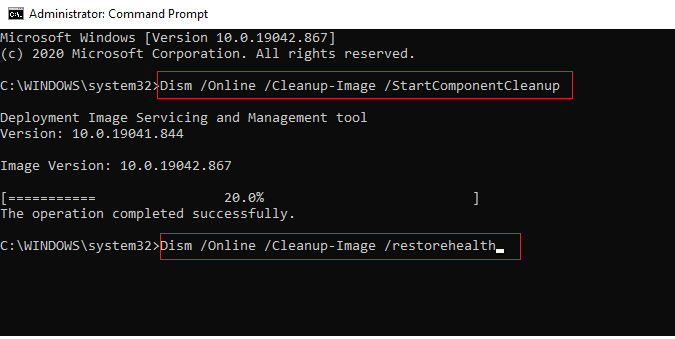
Habka 5: Tirtir Folder Qaybinta Software(Method 5: Delete Software Distribution Folder)
Haddii aad hubto in adeegyada Windows Update ay shaqaynayaan oo aanay weli rakibi karin cusboonaysiinta isugeynta, waxa jira hab kale oo fudud oo lagu xallinayo dhibaatooyinka cusboonaysiinta. Marka hore(First) , jooji adeegga Cusbooneysiinta Windows(Windows Update) oo tirtir galka Qaybinta Software(Software Distribution ) -ka ee ku jira File Explorer . Kadibna, mar kale bilow adeegyada Cusbooneysiinta Windows(Windows Update) . Raac(Follow) sida hoos lagu faray.
1. Fur daaqadda adeegyada(Services ) maamule ahaan sidii aad ku samaysay Habka 3(Method 3) .
2. Hadda, hoos u rog shaashadda oo midig-guji Windows Update .

3A. Haddii xaalada aan lagu dejineynin (Status)socodsiinta(Running) , u gudub Tallaabada 4(Step 4) .
3B. Haddii xaaladdu(Running) socoto , dhagsii Jooji (Status)sida(Stop ) ka muuqata.

5. Fur File Explorer adigoo gujinaya Windows + E keys isku mar.
6. Hadda, u gudub jidka soo socda.
C:\Windows\SoftwareDistribution\DataStore
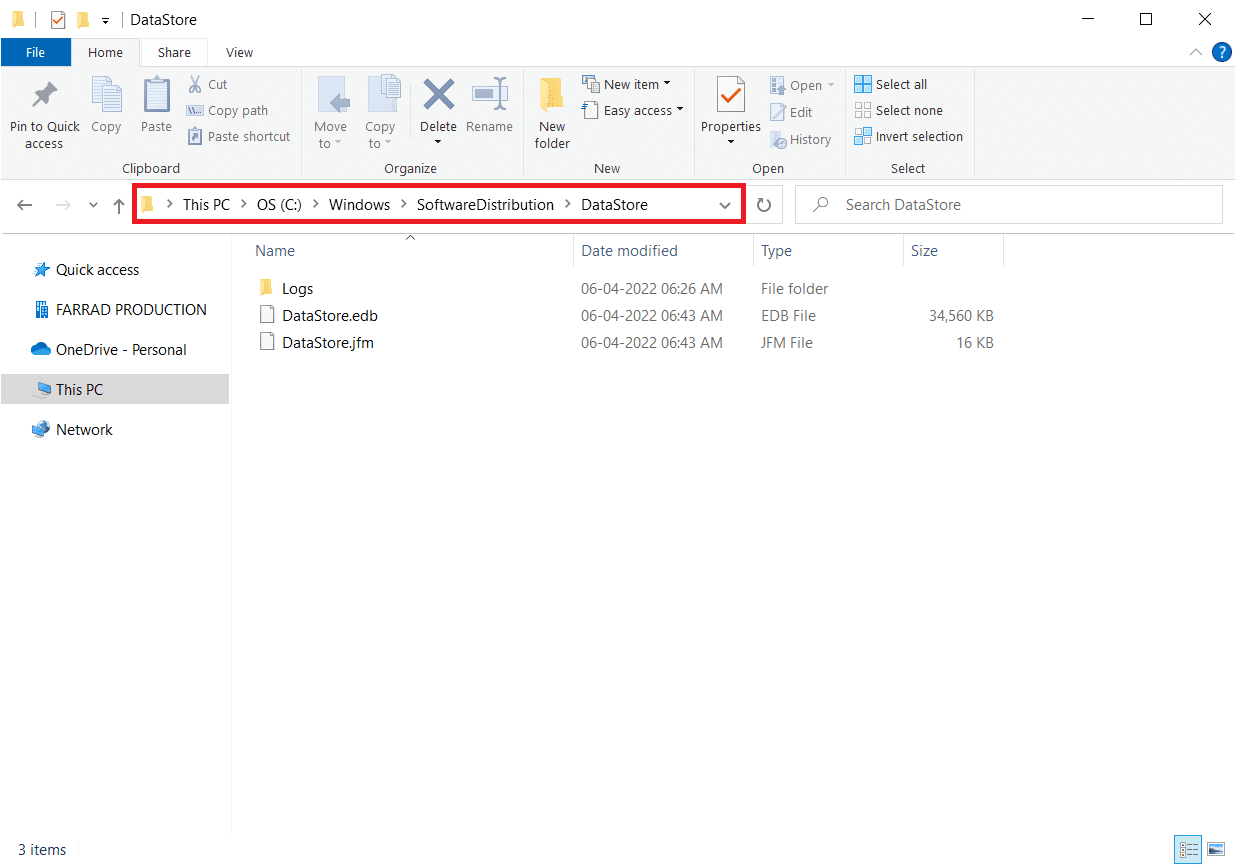
7. Hadda, isku mar taabo Ctrl + A keys si aad u doorato dhammaan faylasha.
8. Midig ku dhufo iyaga oo guji Delete option.

9. Sidoo kale, u gudub jidka(path) la bixiyay .
C:\Windows\SoftwareDistribution\Download.

10. Dooro dhammaan faylasha iyo faylalka adiga oo riixaya Ctrl + A keys .
11. Midig ku dhufo(Right-click) iyaga oo dooro tirtir(delete) .

12. Mar labaad, u gudub daaqada Adeegyada , (Services )midig-guji(right-click ) Windows Update, oo dooro ikhtiyaarka Start .

Sidoo kale akhri: (Also Read:) Sida loo tirtiro Win Setup Files gudaha Windows 10(How to Delete Win Setup Files in Windows 10)
Habka 6: Dami ka-hortagga fayraska si ku-meel-gaar ah(Method 6: Disable Antivirus Temporarily)
Waxaa laga yaabaa in barnaamijkaaga ka hortagga uu si qalad ah uga hortago in wax cusub oo cusub lagu rakibo kombayutarkaga. Way adagtahay in loo dulqaato oo la saxo. Software(Antivirus) -ka ka-hortagga fayraska sida Norton iyo Avast ayaa laga yaabaa inay ka hortagaan cusboonaysiin kasta oo Windows ah, waxaana lagugula talinayaa inaad si ku-meel-gaar ah u damiso barnaamij kasta oo fayraska la dhisay ama qolo saddexaad ah si loo xalliyo isla. Akhri hagahayaga Sida Si Ku Meel Gaadh Ah Looga Joojiyo Ka-hortagga Fayraska Windows 10(How to Disable Antivirus Temporarily on Windows 10) oo raac tilmaamaha si aad si ku meel gaar ah u damiso barnaamijka Kahortagga Fayraska ee PC-gaaga .(Antivirus)

Ka dib markii aad ku rakibto cusbooneysiinta isugeynta ah kaaga Windows 10 PC , hubi inaad dib u hawlgeliso barnaamijka ka hortagga maadaama nidaamka aan lahayn qalab ammaan ahi had iyo jeer waa khatar.
Habka 7: Isticmaal Google DNS(Method 7: Use Google DNS)
Nidaamka Magaca Domain ( (System)DNS ) waa lama huraan si loo sameeyo isku xirka internetka. Mararka qaarkood, ciwaannada DNS ee uu bixiyo (DNS)Bixiyaha Adeegga Intarneetka ayaa(Internet Service Provider) laga yaabaa inay aad u gaabiyaan oo aadan ku rakibi karin Cumulative Update KB5008212 qaladkaaga Windows 10 PC. Google DNS waxa uu leeyahay 8.8.8.8 iyo 8.8.4.4 IP ciwaannada(8.8.8.8 and 8.8.4.4 IP addresses) kuwaas oo fudud oo fudud in la xasuusto in la dhiso xiriir ammaan DNS u dhexeeya macmiilka iyo server.
Halkan waxaa ah hagahayaga fudud ee ku saabsan Sida loo beddelo goobaha DNS gudaha Windows 10(How to change DNS settings in Windows 10) kaas oo kaa caawin doona inaad beddesho ciwaannada DNS -ka ee kombiyuutarkaaga. Waxa kale oo aad u beddelan kartaa DNS(DNS) kasta oo furan ama Google DNS oo ku yaal kaaga Windows 10 kumbuyuutarka adiga oo raacaya hagahayaga Sida loogu beddelo OpenDNS ama Google DNS ee Windows(How to Switch to OpenDNS or Google DNS on Windows) . Raac(Follow) sida lagu faray oo hubi haddii aad ku rakibi karto wax cusub oo cusub kombayutarkaga.

Habka 8: Uninstall updates dhawaan(Method 8: Uninstall Recent Updates)
Cusbooneysiin kasta oo hore oo aan ku habboonayn oo lagugu sameeyo Windows 10 PC waxa laga yaabaa in aanu oggolaan in la soo dejiyo wax cusub. Sidaa darteed(Hence) , waxaa lagugula talinayaa inaad ka saarto cusboonaysiinta dhowaan lagu rakibay kumbuyuutarkaaga si loo xalliyo qaladka Cumulative Update KB5008212 . Aad bay u fududahay in hawsha la qabto, tillaabooyinkana waxaa lagu muujiyey sida soo socota.
1. Ku dhufo furaha Windows(Windows key ) oo ku qor Control Panel . Kadib, dhagsii Open sida muuqata.

2. U deji aragtida(View by) sida qayb(Category) ahaan .
3. Hadda, guji Uninstall a(Uninstall a program ) doorasho barnaamij ka hoos menu Programs sida lagu muujiyey.(Programs )

4. Guji View updates(View installed updates ) ku rakiban shayga bidix sida ka muuqata.

5. Hadda, raadi oo dooro cusboonaysiinta ugu dambeysay adiga oo tixraacaya Installed On(Installed On the ) taariikhda oo gujinaya Uninstall option sida hoos ku cad.

6. Ugu dambeyntii, xaqiiji wixii degdeg ah oo dib u bilow PC-gaaga(restart your PC) .
Sidoo kale akhri: (Also Read:) Sida loo hagaajiyo Ciladda Cusbooneysiinta Windows 80072ee2
Habka 9: Dib u dabee Qaybaha Cusbooneysiinta Daaqadaha(Method 9: Reset Windows Update Components)
Si aad u ilaaliso sharcinimadaada Windows 10 PC, waa inaad hubisaa inaysan ku jirin qaybo musuqmaasuq ah. Dhammaan faylasha cusbooneysiinta Windows waxay ku kaydsan yihiin kombuyuutarkaaga, iyo haddii ay yihiin kuwo musuqmaasuq ah ama aan la socon karin, waxaad la kulmi doontaa dhibaatooyin niyad jab leh. Si aad u hagaajisid qaybaha Cusboonaysiinta Windows ee(Windows Update) ku jira kumbuyuutarkaaga, raac hagahayaga Sida Dib loogu Dajiyo Qaybaha Cusbooneysiinta Windows on Windows 10(How to Reset Windows Update Components on Windows 10) .

Habkan fudud waxa uu ku lug leeyahay ku socodsiinta amarrada isla markiiba si dhammaan adeegyada muhiimka ah ee Windows dib loogu bilaabo adiga Windows 10 PC. Kadib fulinta dhammaan amarada, hubi inaad rakibi karto Cumulative Updates.
Habka 10: Gacanta ku Rakibi Cusbooneysiinta(Method 10: Manually Install Updates)
Haddii dhammaan xalalka kale ee kor ku xusan ee hagahan ay ku guuldareystaan inay kuu shaqeeyaan, waxaad weli gacanta ku soo dejisan kartaa Cumulative Update KB5008212 . The Windows 10 bogga taariikhda cusboonaysiinta(Windows 10 update history webpage) ayaa leh dhammaan taariikhda cusboonaysiinta ee loo sii daayay kumbuyuutarkaaga Windows . Raac tilmaamaha hoos ku taxan si aad si xoog leh ugu rakibto cusboonaysiinta KB5008212 .
1. Riix oo hay furayaasha (keys)Windows + I isla mar si aad u furto Settings in your system.
2. Hadda, guji Update & Security .
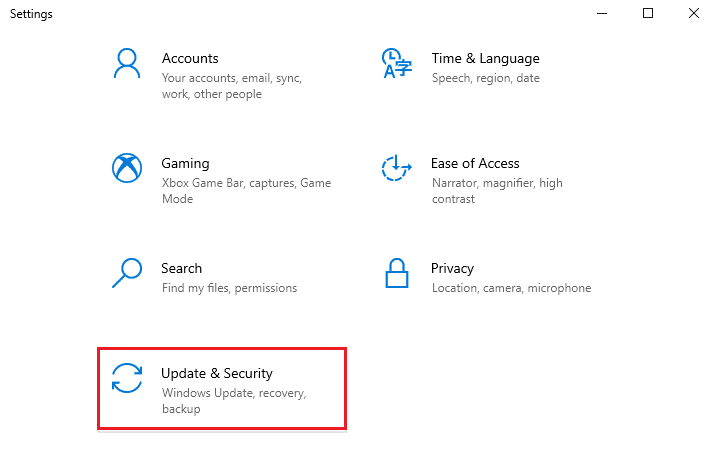
3. Hadda, dooro View update history option sida hoos lagu iftiimiyay.

4. Liiska, hubi in lambarka KB(KB number ) ( KB5008212 ) la sugayo in la soo dejiyo khaladaadka iska soo horjeeda awgeed.
5. Halkan, ku qor lambarka KB(KB number ) ee Microsoft Update Catalog search bar.

6. Ugu dambeyntii, dhagsii Download u dhigma cusbooneysiintii KB5008212 ee ugu dambeysay oo raac tilmaamaha shaashadda si aad u dhammaystirto hawsha.

Sidoo kale Akhri: (Also Read:) Hagaaji Cilada Cusbooneysiinta Windows 0x800704c7
Habka 11: Isticmaal Qalabka Warbaahinta(Method 11: Use Media Creation Tool)
Haddii aadan gacanta ku rakibi karin Cumulative Update KB5008212 , waxaad isku dayi kartaa inaad ku rakibto adoo isticmaalaya Qalabka Abuurista Warbaahinta(Media Creation Tool) . Kani waa goobta rasmiga ah ee soo dejinta ee ay Microsoft ku taliso inay hagaajiso wixii khaladaad ah ee ku jira kaaga Windows 10 PC. Raac tillaabooyinka hoos ku xusan si aad sidaas oo kale u samayso.
1. Fur browser kasta oo billow bogga rasmiga ah ee soo dejinta(official download page) qalabka Warbaahinta.
2. Hadda, guji batoonka Soo dejiso hadda(Download tool now ) hoostiisa Create Windows 10 warbaahinta rakibaadda(Create Windows 10 installation media) .

3. Guji faylka dejinta(setup) si aad u socodsiiso rakibaha oo guji Haa(Yes ) ee Xakamaynta Xisaabaadka Isticmaalaha (UAC),(User Account Control (UAC) prompt, ) haddii ay jirto.

4. Hadda, dhagsii badhanka Aqbal(Accept ) ee ku yaal Windows 10(Windows 10 Setup ) Daaqadda dejinta sida ku cad.

5. Sug inta uu dhammays tirayo habka iskaanka, dooro Upgrade this PC now option, oo riix batoonka Xiga(Next ) .

6. Sug(Wait) ilaa Windows ISO laga soo dejiyo PC-gaaga oo guji Aqbal.(Accept.)
Fiiro gaar ah:(Note: ) Waa inaad sugtaa ilaa dhammaan wixii cusbooneed ee ku jira kumbuyuutarkaaga lagu rakibay kombuyutarkaaga si aaladda Abuurista Warbaahinta(Media Creation Tool) ay u cusbooneysiiso Operating System-kaaga oo ay noqoto noocii ugu dambeeyay.
7. Ugu dambeyntii, guji Install si aad u dhamaystirto habka.
Habka 12: Samee Soo Celinta Nidaamka(Method 12: Perform System Restore)
Hadii aanad ku qanacsanayn mid ka mid ah hababkan, waxa kaliya ee kuu hadhay waa inaad ku soo celiso kumbiyuutarkaaga noociisii hore. Si taas loo sameeyo, raac hagahayaga Sida loo isticmaalo Soo celinta Nidaamka Windows 10(How to use System Restore on Windows 10) oo dhaqangeli tilmaamaha sida la muujiyey. Ugu dambayntii, kombuyuutarkaaga waxa lagu soo celin doonaa xaaladii hore oo aanu haba yaraatee la kulmin wax khaladaad ah.

Kadib soo celintaada Windows 10 PC, hubi inaad rakibi karto Cumulative Update KB5008212 .
Sidoo kale Akhri: (Also Read:) Hagaaji Ciladda Ku rakibida Cusbooneysiinta Windows 0x8007012a(Fix Windows Update Install Error 0x8007012a)
Habka 13: Dib u deji PC(Method 13: Reset PC)
Weli, haddii aad la kulanto arrintan adiga Windows 10 PC, doorashada ugu dambeysa waa in dib loo rakibo faylalka nidaamka. Middaani waxay ku suurtageli kartaa hab loo yaqaan Clean install . Waxay tirtiraysaa nidaamkii hore ee Operating System , xogta lagu kaydiyay barnaamijyada, settings, iyo dhammaan faylashaada gaarka ah. Oo OS cusub ayaa lagu rakibi doonaa iyadoo dhammaan cusbooneysiinta la rakibay. Haddana, waxaad dib u dajin kartaa Windows 10 adigoon lumin wax xog ah. Raac hagahayaga sida dib loogu dajin karo Windows 10 Adigoon lumin xogta(How to Reset Windows 10 Without Losing Data) si aad sidaas u samayso.

Marka lagu rakibo kombuyutarkaaga dayactirka, Operating System-kaaga waxaa loo cusboonaysiin doonaa noocii ugu dambeeyay.
lagu taliyay:(Recommended:)
- 28 Software-ka ugu Wanaagsan OCR ee bilaashka ah ee Windows 10(28 Best OCR Software for Free on Windows 10)
- Hagaaji qaladka Ogolaanshaha Faylka Word gudaha Windows 10(Fix Word File Permission Error in Windows 10)
- Sida looga saaro PIN Login ka Windows 10(How to Remove PIN Login from Windows 10)
- Hagaaji adeegga Wireless Autoconfig Service wlansvc kuma socdo Windows 10(Fix the Wireless Autoconfig Service wlansvc Is Not Running in Windows 10)
Waxaan rajeyneynaa in hagahan uu ahaa mid waxtar leh oo aad hagaajin kartid ma rakibi kartid Cumulative Update KB5008212(can’t install Cumulative Update KB5008212) Windows 10(Windows 10) . Xor baad(Feel) u tahay inaad nala soo xidhiidho su'aalahaaga iyo soo jeedintaada adigoo isticmaalaya qaybta faallooyinka ee hoose.
Related posts
Hagaaji Aan awoodin in lagu rakibo DirectX Windows 10
Sida loo hagaajiyo cusboonaysiinta Avast ee ku dheggan Windows 10
Hagaaji kamarada internetka oo aan shaqaynayn ka dib Windows 10 Cusbooneysiinta Sannadguurada
Hagaaji asalka Desktop-ka Madow gudaha Windows 10
Hagaaji Kombuyuutarku ma tagi doono Habka hurdada gudaha Windows 10
Hagaaji High CPU iyo dhibaatada isticmaalka Disk ee Windows 10
Hagaaji qaladka ka go'ay warbaahinta Windows 10
Hagaaji astaanta nidaamka oo aan ka muuqanayn Windows 10 Taskbar
Hagaaji Spotify Aan Furanayn Windows 10
Sida loo hagaajiyo Printer-ka oo aan ka jawaabin Windows 10
Ku rakib Tifaftiraha Siyaasadda Kooxda (gpedit.msc) Windows 10 Guriga
Hagaaji Arrinta Biliglashada Cursor ee Windows 10
Hagaaji Isku-xidhka IPV6 Malaha Galitaanka Internetka Windows 10
Soo deji oo ku rakib DirectX Windows 10
Sida loo hagaajiyo isticmaalka CPU sare ee Windows 10
Hagaaji Quful wareeg ah oo ka baxay Windows 10
Sida loo Hagaajiyo Diiwaanka Musuqmaasuqay ee Windows 10
Hagaaji kiiboodhka aan lagu qorin Windows 10 Arrinta
Hagaaji Kaamam isku-dhafan oo aan ka shaqaynayn Windows 10
Hagaaji Isticmaalka Is-waafajinta Telemetry ee Microsoft ee Isticmaalka Disk-sare ee Windows 10
